Mainos
 Järjestelmäsi päälliköksi merkitseminen tarkoittaa todellakin sitä, että tiedät, mitä koneesi koneella on käytettävissä ja miten pääset siihen. Mikään ei ole totuudenmukaisempaa Windowsia käytettäessä, koska käytettävissäsi on paljon määrityksiä, jotka voidaan avata rekisterin kautta tai muilla tavoin. Windows 7 “Jumalatila” Jumalan tilan hyödyntäminen parhaiten Windows Vista & 7: ssä Lue lisää on täydellinen esimerkki siitä, mistä puhun.
Järjestelmäsi päälliköksi merkitseminen tarkoittaa todellakin sitä, että tiedät, mitä koneesi koneella on käytettävissä ja miten pääset siihen. Mikään ei ole totuudenmukaisempaa Windowsia käytettäessä, koska käytettävissäsi on paljon määrityksiä, jotka voidaan avata rekisterin kautta tai muilla tavoin. Windows 7 “Jumalatila” Jumalan tilan hyödyntäminen parhaiten Windows Vista & 7: ssä Lue lisää on täydellinen esimerkki siitä, mistä puhun.
Sysinterals ja NirSoft ovat aivan kuten taivaan lähettämiä, koska ne ovat kaksi nimeä, jotka resonoivat kauniisti minun kaltaisteni Windows-harrastajien kanssa. He julkaisivat joitain parhaimmista vaihtoehtoisista ohjelmistoista, joihin koskaan pääset käsiksi, ja katson henkilökohtaisesti, että molemmat sviitit ovat valtavia avustajia alustalle. Molemmat ovat pumppaaneet kymmeniä kannettavat sovellukset Parhaat kannettavat sovellukset, jotka eivät vaadi asennustaKannettavat sovellukset eivät tarvitse asennusta. Voit käyttää niitä jopa muistitikulta. Tässä ovat parhaat kannettavat sovellukset ympäri. Lue lisää
joka avaa ja kiillottaa Windowsin tietyt elementit. Jos et tunne mitään heidän ohjelmistostaan, sinun on oltava.Ohjelma, jonka haluan esitellä sinulle tänään, ottaa Sysinternalsin ja NirSoftin voiman ja vie sen askeleen eteenpäin. Windows System Control Center vie näiden yksittäisten sovellusten hallinnan ja tekee siitä naurettavan helpompaa.
Windows System Control Center toimii kaikissa Windows XP: n versioissa Windows viimeisen vuoden 2000 jälkeen ja on saatavana täysin kannettavana sovelluksena. Sen avulla voit asentaa, päivittää ja hallita sovelluksia, jotka löydät suurimmista järjestelmäapuohjelmista. Uusin versio keskittyy ohjelmistoihin, jotka Windows Sysinternals Suite ja NirSoft Utilities ovat saatavana.
Käynnistäessäsi sovelluksen sinun on ensin korjattava vaihtoehdot. On hienoa, että he pyytävät käyttäjää heti näillä vaihtoehdoilla, koska suosittelin melkein aina, että yksi ensimmäisistä sovelluksen kanssa tekemistä asioista on asetusten ja asetusten tarkasteleminen.

yleinen -välilehti sisältää paljon perus- ja esteettisiä asetuksia, kuten yllä näet.
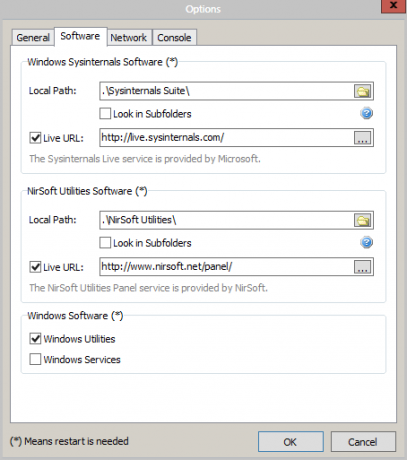
Ohjelmisto -välilehti on merkittävin vaihtoehdoista, jossa pystyt säätämään molempien sovelluspakettien paikallisen tallennuspolun ja aktiivisen URL-osoitteen. Voit myös valita, mitä Windows-osia haluat Windows System Control Centerin hallita.
Kun Windowsin järjestelmänvalvontakeskus on mukautettu mielesi mukaan, sinulla on laaja luettelo sovelluksista, joita voit ladata.

Huomaa, että jokainen näistä sovelluksista on kannettava, ja Asentaa -painike ei tee muuta kuin poistaa automaattisesti jokaisen sovelluksen arkistosta, jossa se on.

Kun sovellukset alkavat “asentaa”, voit tarkistaa kansion, johon olet asettanut ne ladattavaksi, ja nähdä kasan aivan uusia suoritettavia tiedostoja.

Kaiken kaikkiaan Windows System Control Center on mahtava kerros kahden ohjelmistopaketin yli, joista monet Windows-fännit eivät voi elää ilman. Olen itse nähnyt Sysinternals-eräohjelman, joka päivittää heidän sovelluksensa komentorivillä, ja NirLauncher Hanki yli 100 kannettavaa ilmaisohjelmaa NirLauncherilla [Windows]NirLauncher on kirjasto, joka on varustettu yli 100 kannettavalla ilmaisohjelmalla Windowsille. Se on täydellinen työkalupakki kantaaksesi USB-tikkuasi hätätilanteissa, esimerkiksi jos tarvitset ... Lue lisää tekee hienoa työtä pitääkseen tämän paketin yhdessä ryhmänä, mutta näen tällä hetkellä ehdottomasti Windowsin Järjestelmänvalvontakeskuksen parhaana tapana pitää sovelluksesi mahdollisimman uudenaikaisena. Se on loistava hallintatyökalu näille kahdelle ohjelmistopaketille.
Latauksien ja päivitysten käsittelemisen jälkeen Windows System Control Center -ohjelman pääikkuna näyttää koko kirjasto luokan mukaan vasemmassa ruudussa ja sovellukset, jotka kuuluvat kuhunkin luokkaan oikealla ruudussa.

Windows System Control Center tarjoaa jopa oman konsoli-ikkunan kokeneille käyttäjille, jotka ovat mielenkiintoisia leikkimässä sovellusten kanssa komentorivin kautta.

Paitsi nämä pienet ominaisuudet, Windows System Control Center yksinkertaisesti tekee työnsä pitämällä ohjelmiston tuoreena ja helpon saatavuuden.
Jos et ole koskaan käyttänyt Systinternalsin tai NirSoftin ohjelmistoja, tässä on lyhyt kuvaus jokaisesta:
Microsoftin ihmiset ovat tosiasiallisesti luoneet Sysinternalsin auttamaan sinun kaltaisiasi tehokäyttäjiä ja saamaan kaiken hyödyn heidän tietokoneistaan. Sysinternals-ohjelmisto sisältää nimiä kuten Autoruns Ota tietokoneesi käynnistys hallintaan automaattisella automaatiolla Lue lisää , Prosessimonitori ja Process Explorer. Suurin osa heidän ohjelmistostaan on erittäin teknistä.
NirSoft on tunnettu kevyistä, kapeista sovelluksista. Nimet kuten Mail PassView, CurrPorts, AdapterWatch, SiteShoter ja ShellExView ovat joitain suosituimpia. NirSoft tekee hienoa työtä työntääkseen sovelluksia, joiden ominaisuudet tekevät Windows-käyttökokemuksesta paljon helpompaa. Sysinternals parantaa jo olemassa olevia Windows-osia, mutta NirSoft lisää täysin uusia toimintoja moniin niiden sovelluksiin.
Itsestään, Windows-järjestelmän hallintakeskus ei ole paljon. Jos kuitenkin olet joku, joka käyttää jo näitä kahta sovelluspakettia, tai joku, joka yrittää saada kaiken hyödyn irti järjestelmästään, Windows-järjestelmän hallintakeskus on tapa pysyä ajan tasalla jatkuvasti valtavan määrän parhaiden kolmansien osapuolien ohjelmistojen avulla Web.
Kerro meille mielipiteesi kommenteissa Windows System Control Centeristä, Sysinternalsista ja NirSoftista.
Craig on verkkoyrittäjä, tytäryhtiömarkkinoija ja bloggaaja Floridasta. Voit löytää mielenkiintoisempia juttuja ja pitää yhteyttä häneen Facebookissa.